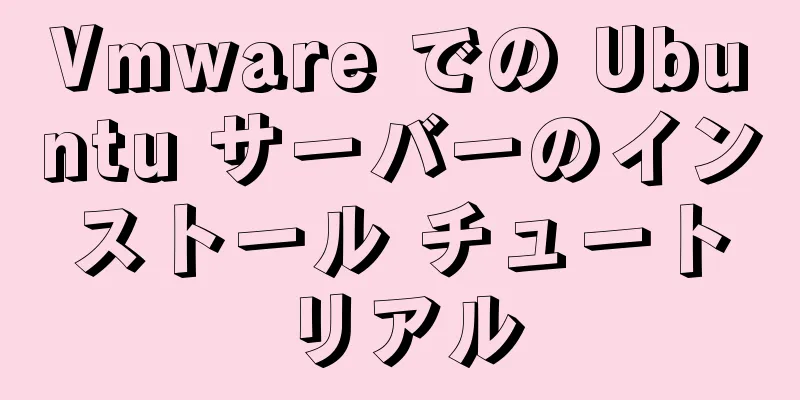Ubuntu 19 以下に Android Studio をインストールするチュートリアル

|
過去の経験から言うと、タスクを完了した後にメモを取るのは良い習慣です。インストール環境はUbuntu 最初のダウンロード: 1. Androidスタジオ ダウンロードリンク: 公式サイトはこちら 2. Java 開発キット ダウンロードリンク: Java公式サイト ここでダウンロードする必要があるのは 2番目のステップは、ダウンロードしたファイルを直接ダウンロードしたディレクトリに解凍することです。 右クリックして現在の場所に抽出します ステップ3 JavaとAndroidをインストールする cp -rコマンドを使用して、ダウンロードしたファイルを/opt/fileディレクトリに直接コピーします。 cp -r android-studio-ide-191.5900203-linux.tar.gz /opt/ cp -r jdk-13.0.1 /opt/ ここでは、解凍されたファイルを直接使用し、解凍されたファイルを opt ソフトウェア ディレクトリに移動します。 4番目のステップは、Java環境変数に似たファイルをインストールすることです。 ターミナルを開き、次のコマンドを入力してプロファイルファイルを開きます。 /etc/ をコピーする sudo vim プロファイル 次のインターフェースが表示されます。
一番下に以下を追加します
#java インストール環境 export JAVA_HOME=/opt/jdk-13.0.1
エクスポート JRE_HOME=${JAVA_HOME}/jre
エクスポート CLASSPATH=.:${JAVA_HOME}/lib:${JRE_HOME}/lib
PATH=${JAVA_HOME}/bin:$PATH をエクスポートします保存して終了します。 変更が完了したら、実行します
以下は書き込まれたプロファイルファイルです
このとき、コマンドラインに 再インストールしてインストール パスが正しいかどうかを確認するか、Ubuntu の構成と Java JDK のインストールに関する他の人の記事を確認してください。 最後のステップはAndroid Studioを開いてSDKをダウンロードすることです cd /opt/android/android-studio-ide-191.5900203-linux/android-studio/bin ./studio.sh このチュートリアルはここで終わりです。以前他の人の投稿を見たところ、みんな最初に SDK をインストールする必要があると言っていました。しかし、何度も試しましたがうまくいきませんでした。ついに諦めかけたところで、Android Studio の直下にインストールしました。とても嬉しいです。一生懸命働けば働くほど、幸運になります! 要約する 上記は、Ubuntu 19 以下に Android Studio をインストールするためのチュートリアルです。お役に立てれば幸いです。ご質問がある場合は、メッセージを残していただければ、すぐに返信いたします。また、123WORDPRESS.COM ウェブサイトをサポートしてくださっている皆様にも感謝申し上げます。 以下もご興味があるかもしれません:
|
<<: 魔法のMySQLデッドロックトラブルシューティング記録
>>: JavaScript を使用してハイパーリンクのリダイレクトを防ぐ方法 (複数の書き方)
推薦する
Linux での Makefile の書き方と使い方の詳細な説明
目次メイクファイルMakefile の命名とルールMakefile の仕組みMakefile変数Ma...
Linux ターミナルでドメイン IP アドレスを見つけるコマンド (5 つの方法)
このチュートリアルでは、Linux ターミナルでドメイン名またはコンピューター名の IP アドレスを...
JavaScript で localStorage を使用する方法
.NET の世界に参入したい開発者であれば、何が可能なのかを知る必要があります。 .NET Fram...
Vue ページでよりエレガントに画像を紹介する方法
目次エラーのデモンストレーション計算により画像が変わらない場合は直接インポートするCSS変数による画...
VUEは底部吸引ボタンを実装
この記事では、VUEの具体的なコードを共有して、下部吸引ボタンを実装する例を紹介します。具体的な内容...
Webページ作成の質問: 画像ファイルのパス
この記事は 123WORDPRESS.COM Lightning によるオリジナルです。転載する際に...
MySQLの一般的なメモリ不足による起動失敗に対する完璧な解決策
1. MySQLが正常に起動しない場合は、エラーログ/var/log/mysql/error.log...
JS関数のカリー化の詳細な説明
目次1. 補足知識ポイント: 関数の暗黙的な変換2. 補足知識: call/apply を使って配列...
MySQLデータベースを作成し、中国語の文字をサポートする方法
まずMySQLの公式ドキュメントを見てみましょう: 5.7 {データベース | スキーマ} を作成 ...
Docker+keepalived+nginx を使用してマスタースレーブホットスタンバイを実装する方法の例
序文単一障害点を解決するには、マスター/スレーブ ホット スタンバイ ソリューションを構成する必要が...
Mysql 5.6ではユーザー名とパスワードを変更するメソッドが追加されました
まずMySQLにログインする シェル> mysql --user=root mysqlパスワー...
テキストエリアのテキスト入力領域に改行を実装する方法
textarea 入力領域でテキストを折り返す場合は、<br/> と入力すると <...
Vueのハッシュジャンプ原理の詳細な説明
目次ハッシュと履歴の違いハッシュ履歴getCurrentLocation の実装setupListe...
初心者向けウェブサイト構築チュートリアルの概要
これら 6 つの記事を書いた後、私は少し混乱し始めました。次にどこに書けばいいのか分かりません。ドメ...